 电信下载
联通下载
移动下载
电信下载
联通下载
移动下载
VirtualBox免费虚拟机v7.0.18最新版
- 支持:pc
- 大小:104.62MB
- 开发:VirtualBox免费虚拟机v7.0.18最新版
- 分 类:系统软件
- 下载量:157次
- 发 布:2024-08-25
#VirtualBox免费虚拟机v7.0.18最新版简介
VirtualBox是一个完全免费的虚拟机创建软件,你可以使用它来创建一个与电脑本身进行安全隔离的操作系统环境,自定义虚拟机的内存大小,磁盘空间,处理器性能等,两者在运行过程中互不影响。通过虚拟机,你可以进行软件开发的测试,全新的系统能够让你演示一些软件操作方法而不必考虑隐私项,你也可以用它创建一个Linux的虚拟机。
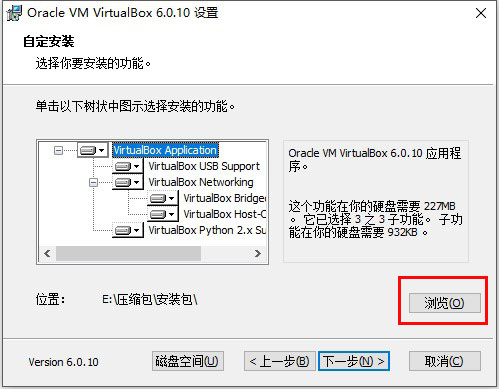 3.选择你要安装的功能
3.选择你要安装的功能
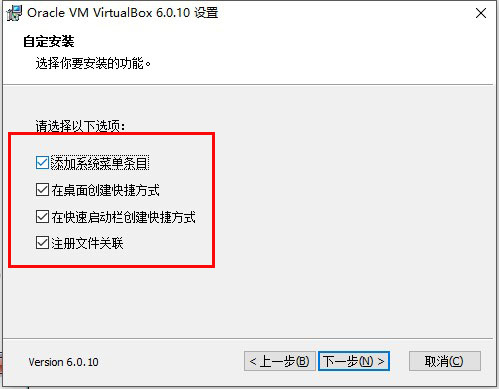 4.进入安装界面,安装Oracle VM VirtualBox网络功能将重置网络连接提醒,选择【是】立即安装
4.进入安装界面,安装Oracle VM VirtualBox网络功能将重置网络连接提醒,选择【是】立即安装
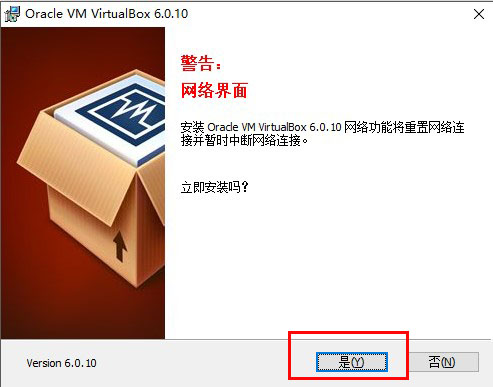 5.单击【安装】开始安装
6.中间会弹出对话框询问是否安装,点击安装即可
5.单击【安装】开始安装
6.中间会弹出对话框询问是否安装,点击安装即可
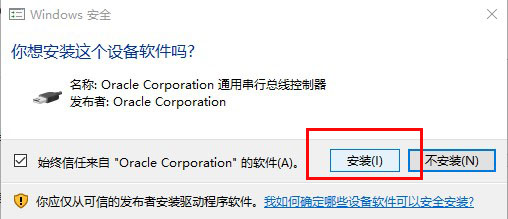 7.安装完成
7.安装完成
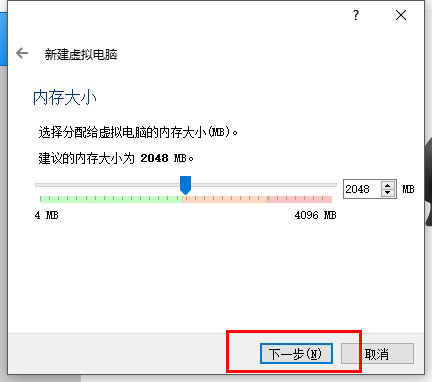 2、选择虚拟机的内存
2、选择虚拟机的内存
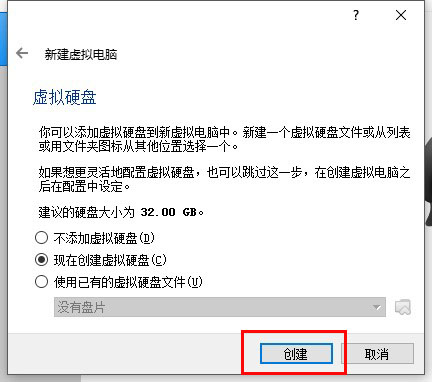 3、创建虚拟机
3、创建虚拟机
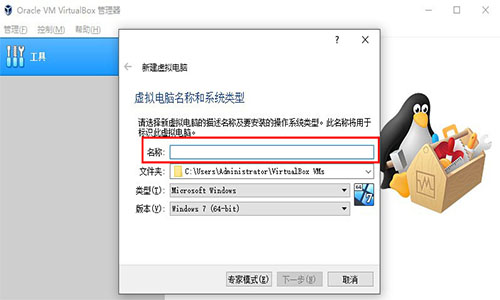
VirtualBox安装步骤
1.运行下载好的最新版Virtualbox软件,单击【下一步】操作 2.点击【浏览】选择软件安装位置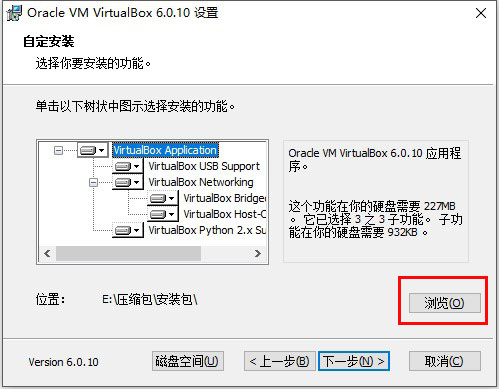 3.选择你要安装的功能
3.选择你要安装的功能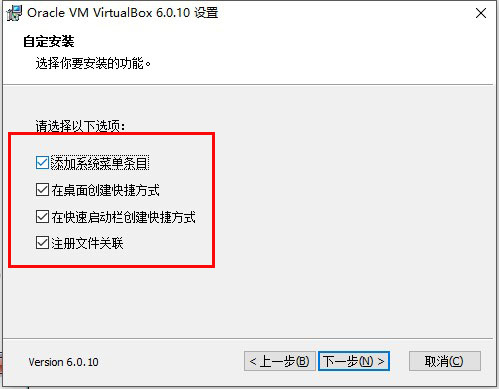 4.进入安装界面,安装Oracle VM VirtualBox网络功能将重置网络连接提醒,选择【是】立即安装
4.进入安装界面,安装Oracle VM VirtualBox网络功能将重置网络连接提醒,选择【是】立即安装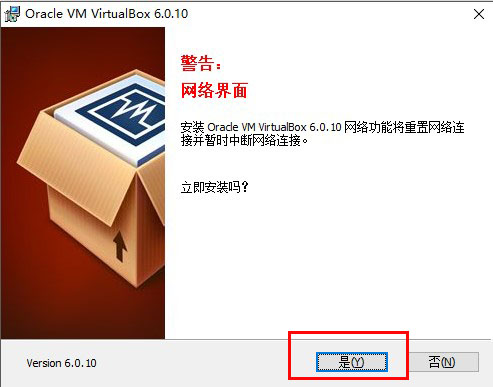 5.单击【安装】开始安装
6.中间会弹出对话框询问是否安装,点击安装即可
5.单击【安装】开始安装
6.中间会弹出对话框询问是否安装,点击安装即可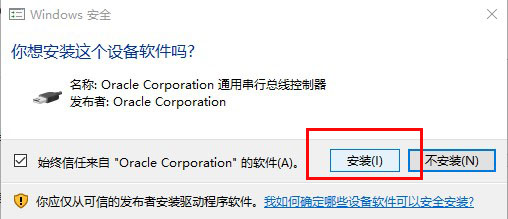 7.安装完成
7.安装完成
使用方法
如何创建一个虚拟机? 1、打开软件,点击新建,输入虚拟机名字,单击【下一步】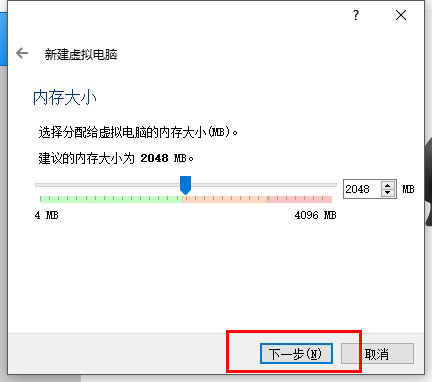 2、选择虚拟机的内存
2、选择虚拟机的内存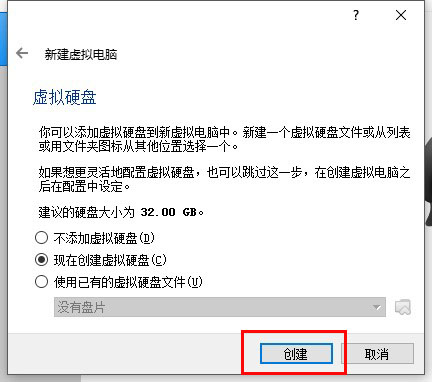 3、创建虚拟机
3、创建虚拟机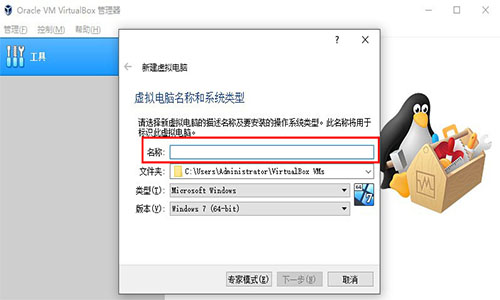
相关问题解答
VirtualBox 虚拟机xp怎么调分辨率 VirtualBox虚拟显示器可调的分辨率是在当前窗口大小以内的,即你想调到1024*768的分辨率,虚拟机窗口的屏幕大小必须大于1024*768. 另外,1366*768的屏幕如果显示1024*768的虚拟显示器的话,会有一部分图像跑到屏幕外,所以有可能安装增强功能后自动限制不让显示溢出。 建议采用全屏,最大化,无缝模式,或手动拖动VirtualBox窗口大小的方法。 安装增强功能后,拖动改变VirtualBox窗口大小,分辨率会随之变化。 如何实现虚拟机中和主机共享打印机? 比如主机是Win7,虚拟机是XP,想要在XP中,共享得到主机Win7中的打印机 目前所找到的,应该可用的解决办法是: 1.确保主机Win7中,打印机已共享出来了 2.设置虚拟机XP的网络模式为桥接,这样虚拟机就拥有和主机同网段的IP了 3.去虚拟机中,查找网络打印机,应该就可以找到了VirtualBox软件特色
模拟的环境 能够安装多个客户端操作系统,每个客户端系统皆可独立打开、暂停与停止。主端操作系统与客户端操作系统皆能相互通信,多个操作系统同时运行的环境,也彼此能够同时使用网络。 硬件模拟 VirtualBox支持Intel VT-x与AMD AMD-V硬件虚拟化技术。 硬盘被模拟在一个称为虚拟磁盘镜像文件(Virtual Disk Images)的特殊容器,目前此格式不兼容于其它虚拟机平台运行,通常作为一个系统档存放在主机端操作系统(扩展名.vdi)。VirtualBox能够连结iSCSI,且能在虚拟硬盘上运作,此外VirtualBox可以读写VMware VMDK 档与VirtualPC VHD档。 ISO镜像文件可以被挂载成CD/DVD设备,例如下载的Linux 发行版DVD镜像文件可以直接使用在VirtualBox,而不需刻录在光盘上,亦可直接在虚拟机上挂载实体光盘驱动器。 默认上 VirtualBox 提供了一个支持 VESA 兼容的虚拟显卡,与一个供Windows、Linux、Solaris、OS/2 客户端系统额外的驱动程序,可以提供更好的性能与功能,如当虚拟机的视窗被缩放时,会动态的调整分辨率。 在声卡方面,VirtualBox虚拟一个Intel ICH AC97声卡与SoundBlaster 16 声霸卡。 在以太网适配器方面,VirtualBox虚拟了数张网卡:AMD PCnet PCI II、AMD PCnet-Fast III、Intel Pro/1000 MT Desktop、Intel Pro/1000 MT Server、Intel Pro/1000 T Server。#VirtualBox免费虚拟机v7.0.18最新版截图
版权声明:所有内容均来自网络,已检测功能安全实用性,转载时请以链接形式注明文章出处。









评论列表 (0)